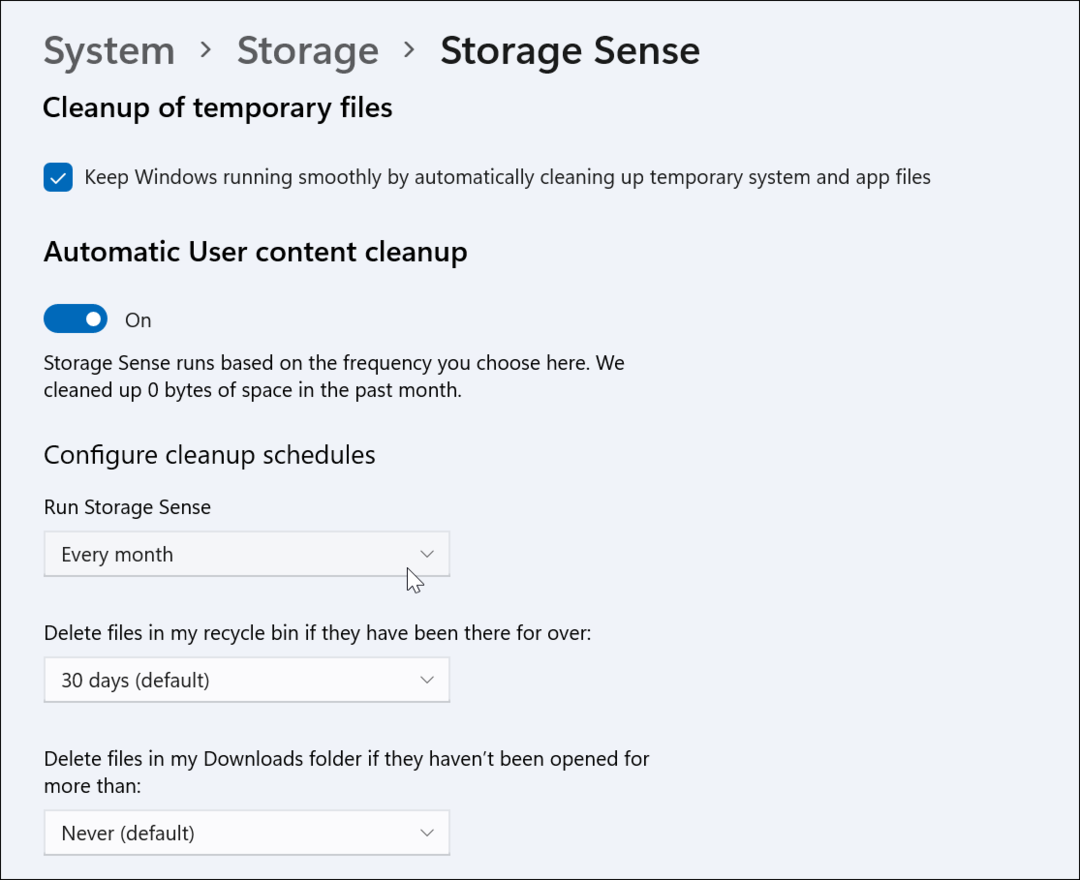Menggunakan Pengaturan Privasi yang Ditingkatkan dalam Pembaruan Windows 10 1803 April
Microsoft Windows 10 / / March 17, 2020
Terakhir diperbarui saat

Microsoft telah meningkatkan pengaturan privasi di Windows 10 dimulai dengan pembaruan Fall Creators. Dan, bahkan ada lebih banyak kontrol dalam versi baru ini.
Dengan setiap versi baru Windows 10, Microsoft terus meningkatkan kontrol privasi dan memungkinkan Anda lebih banyak kontrol atas apa yang dapat atau tidak dapat mengakses data yang tersimpan di perangkat. Ini juga memberi Anda akses untuk meninjau dan menghapus data telemetri yang dikumpulkan Microsoft dari perangkat Anda. Ini merupakan peningkatan penting karena perusahaan menawarkan fitur-fitur baru seperti Linimasa dan Berbagi Terdekat. Berikut ini beberapa kontrol privasi baru yang dapat Anda kelola Windows 10 versi 1803.
Penampil Data Diagnostik
Diagnostic Data Viewer adalah alat baru yang memungkinkan Anda untuk melihat, mencari, dan memfilter data diagnostik dan telemetri PC yang dikumpulkan oleh Microsoft. Menuju ke Pengaturan> Privasi> Diagnostik & umpan balik

Tetapkan Izin Aplikasi dan Perangkat Keras Individual
Ini adalah salah satu aspek yang lebih penting dari pengaturan privasi baru di 1803. Mengatur izin aplikasi di versi Windows 10 sebelumnya berarti menggali jauh ke dalam pengaturan sistem. Sekarang, Anda bisa langsung menuju Pengaturan> Aplikasi> Aplikasi & Fitur untuk melihat daftar aplikasi yang diinstal pada sistem Anda. Klik atau ketuk aplikasi dari daftar dan klik tautan Opsi Lanjutan.
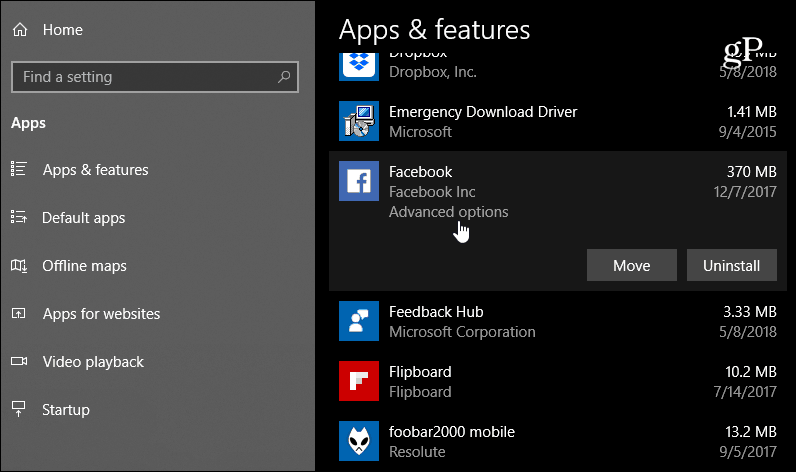
Di sana Anda dapat mengaktifkan atau menonaktifkan untuk mengelola apa yang mereka miliki akses pada sistem Anda.
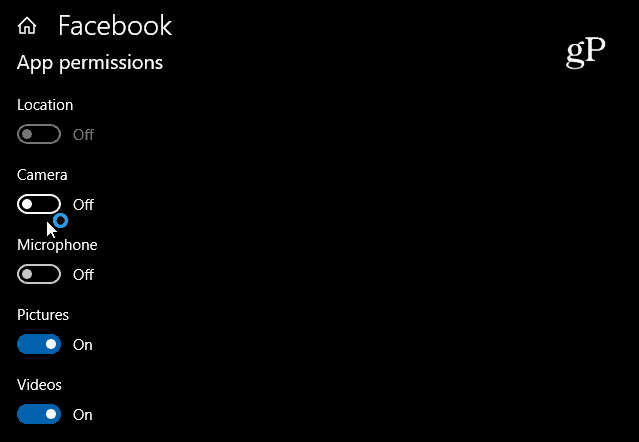
Anda juga bisa menuju Pengaturan > Privasi> dan di bawah Izin Aplikasi Anda dapat memilih aplikasi mana yang dapat mengakses perangkat keras seperti kamera, mikrofon, dan lokasi Anda. Misalnya, mungkin Anda ingin Skype memiliki akses ke mikrofon Anda, tetapi tidak ke Facebook.
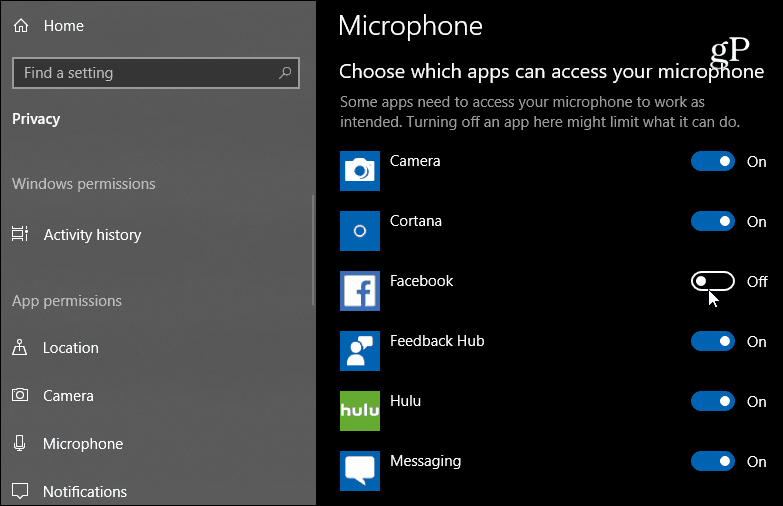
Ada lebih banyak kontrol atas apa yang memiliki akses ke akun Microsoft Anda juga. Di bawah bagian "Info Akun" Anda dapat memilih aplikasi mana yang memiliki akses ke informasi akun Microsoft Anda.
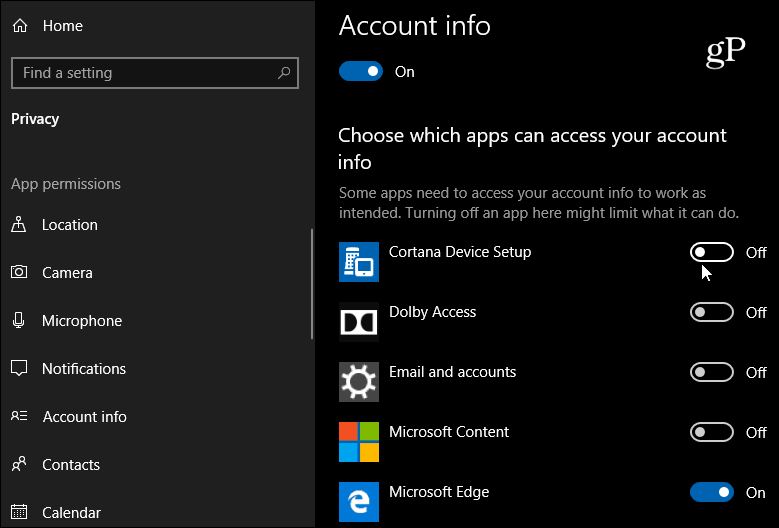
Ini hanya beberapa contoh dari apa yang dapat Anda kelola di bagian Privasi di aplikasi Pengaturan sekarang. Setelah Anda mulai menggali, Anda akan menemukan kemampuan untuk membatasi akses ke perpustakaan gambar, email, dokumen, video, bahkan sistem file Anda. Meskipun ada lebih banyak kontrol untuk menolak akses aplikasi ke data pada sistem Anda, perlu diingat beberapa di antaranya mungkin tidak berfungsi dengan benar. Namun, jika Anda memerlukan sesuatu untuk mengakses lokasi Anda, misalnya, hal baiknya adalah Anda dapat mengizinkannya saat Anda menggunakan aplikasi, dan kemudian menonaktifkannya ketika Anda selesai.